Modificați tonul de apel
Pentru a modifica ceea ce auziți atunci când primiți un apel, selectați butonul Start trageți cu degetul peste lista de aplicații, apoi selectați Setări > Personalizare > Sunete. În Ton de apel, selectați meniul pentru a alege un ton de apel nou.
Căutați mai multe tonuri de apel? Trageți cu degetul peste lista de aplicații, apoi selectați Magazin, în formă de sacoșă de cumpărături și căutați „tonuri de apel”. Veți găsi aplicații cum ar fi Creator de tonuri, care vă permite să creați și să decupați tonuri de apel și notificări folosind muzica de pe telefon.
Controlați ceea ce auziți (și ce nu auziți) atunci când primiți un apel, fixați o imagine sau tastați un mesaj pe telefonul Windows. Pe ecranul Start, trageți cu degetul spre lista Toate aplicațiile, apoi selectați Setări > Personalizare > Sunete pentru a alege sunetele potrivite pentru dvs.
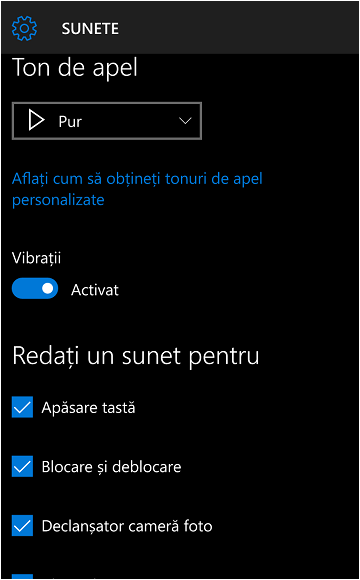
Telefonul dvs. deține deja un număr mare de tonuri de apel, dar dacă doriți mai multe (sau doriți să creați unele proprii), trageți cu degetul spre lista Toate aplicațiile, selectați Magazin, apoi căutați tonuri de apel. Veți găsi aplicații cum ar fi Ringtone Maker, care vă permite să creați și să eliminați tonuri de apel și notificări folosind muzica de pe telefon.
Pentru a aduce fișiere audio de pe PC-ul Windows 10 pe telefon, conectați-vă telefonul la PC și procedați astfel:
Pe PC, selectați butonul Start, apoi selectați Explorer > Acest PC.
Sub Dispozitive și unități, faceți dublu clic pe telefon (sau atingeți de două ori telefonul), faceți dublu clic pe folderul Telefon, apoi faceți dublu clic pe folderul Tonuri de apel.
Găsiți un fișier audio de pe PC-ul dvs. (de exemplu, fișierele de muzică se află adesea în folderul Muzică), apoi glisați fișierul în folderul Tonuri de apel.
Pe telefon, accesați Setări > Personalizare > Sunete și selectați Ton de apel pentru a găsi și a selecta noul ton de apel.
Good